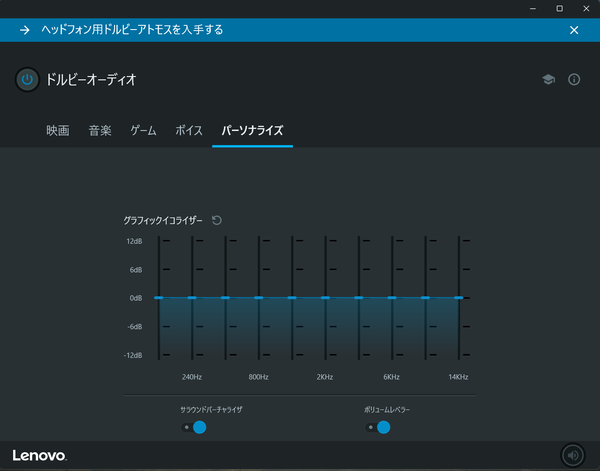Ryzen 7 5825Uを採用、マルチディスプレー構成もケーブル1本で!
薄く軽い15.6型、余裕ある高いパワーで快適に仕事できるノートパソコン<IdeaPad Slim 370>をチェック
キーボードはテンキー付きかつアイソレーションタイプ
打鍵音もかなり静か!
次に、キーボードなど入力装置の使い勝手などを見ていくことにしよう。<IdeaPad Slim 370>のキーボードは、表計算作業でうれしいテンキー付きの日本語JIS配列キーボードだ。加えて、キー間に隙間を設けて打ち損じを低減する、アイソレーション設計を採用している。
メインキー部分のキーピッチは実測で約18.5mmと、ほぼフルサイズキーボードのサイズを確保しており、快適なタイピングを行なえた。ただ、キーボード右端側は少し窮屈で、一部のキーは変則的なサイズにもなっているので、そこだけは少し慣れが必要な部分かもしれない。
キーボードの打鍵感は柔らかめな印象で、打鍵音はかなり静か。ビデオ会議中にキーボードを使用しても“カチャカチャ”と大きなノイズになることはなさそうだ。
またキーボード右上部にある電源ボタンは指紋センサーも兼ねており、Windowsのセキュアで素早いログインに活用できる。そのほか、キーボードには白色LEDバックライトが組み込まれており、明るさは消灯→暗→明の3段階で調節可能だ。
ポインティングデバイスについてはマルチタッチ・ジェスチャ入力対応のマルチタッチパッドを搭載。操作範囲も広くWindowsのオペレーションは問題無く快適に行なえる。またタッチパッドの下辺は左右に分かれて押し込み可能な物理ボタンとなっていて、それぞれが左と右クリックを担っている。昔ながらのクリックボタンを併用したタッチパッド操作にも対応する。
USB PDやDisplayPort Alt Mode対応のUSB Type-C採用
Dolby Audioでクリアな音が楽しめる!
続いて、<IdeaPad Slim 370>のインターフェース回りなどをチェックしていく。まず本体右側面にはSDカードなどに対応する4-in-1メディアカードリーダーと、USB 2.0 Type-Aが備わっている。USB 2.0なので、ワイヤレスマウスのレシーバー接続用といった、転送速度に左右されないデバイス用として使うといいだろう。
反対側の左側面にはマイク/ヘッドフォンのコンボジャック、USB 3.2 Gen1 Type-C、HDMI出力、USB 3.2 Gen1 Type-A、電源コネクターが備わっている。
なお、左側面のUSB 3.2 Gen1 Type-Cは、DisplayPortによる映像出力およびPower Delivery対応の電力供給能力に対応しており、Type-C映像入力を持つディスプレーと組み合わせれば、ケーブル1本の接続のみで映像出力と電力供給を行なうことが可能だ。
<IdeaPad Slim 370>のType-C電力供給能力が最大何Wまでいけるのか確認にはいたらなかったが、実際に手持ちの15.6型4Kモバイルディスプレーを接続して試したところ、4K60Hzの画面表示と電力供給をType-Cケーブル1本で同時に行なえることが確認できた。この機能を用いれば手軽にマルチディスプレー環境を構築できるので、映像表示に適したIPSディスプレーを増設し、そちらで動画鑑賞を楽しむといった運用も十分アリではないかと考える。
最後に<IdeaPad Slim 370>の底面を確認すると、底面には冷却用の吸気スリットと左右端にステレオスピーカーのスリットを確認できた。<IdeaPad Slim 370>のオーディオシステムは「Dolby Audio」に対応しており、本体スピーカーからクリアなオーディオを楽しめるほか、付属のDolby Audio設定アプリから音楽や映画向けなどのチューニングを施せるようになっている。